A FaceTime audio nem működik? Okok és működőképes javítások
Miért nem működik a FaceTime hangom? A FaceTime minden bizonnyal kiváló videohívási szolgáltatást kínál, amelyet az Apple-felhasználók nagyra értékelnek, különösen akkor, ha a helyszínek bonyolulttá válnak. A nagyszerű beszélgetés azonban megszakad, amikor találkozik a feltett kérdéssel. Ezért olyan módszereket keres, amelyek segítségével kijavíthatja a FaceTime hangot, amely nem működik iPhone-on, iPaden és Mac-en. Tehát időveszteség nélkül nézze meg a 10 felsorolt megoldást ebben a bejegyzésben.
Útmutató lista
Miért nem érhető el a FaceTime Audio? 10 módszer a nem működő FaceTime-audió javítására FAQsA FaceTime Audio nem működő okai iPhone/iPad/Mac rendszeren
A nem működő FaceTime hang javításának ismeretén túlmenően meg kell határozni a problémát okozó tényezőket. Ezen kiváltó okok miatt a FaceTime hangjával kapcsolatban megkérdőjelezték, és ha tudja, mi váltja ki ezt az Ön esetében, az segíthet a probléma egyszerű megoldásában.
Az alábbiakban felsorolunk néhány lehetséges okot, amiért a FaceTime-ban nincs hang. Később folytathatja a 10 hatékony megoldást az említett probléma megoldására.
- A hangerő túl halk, ezért nem hallható.
- A mikrofon el van némítva vagy elromlott.
- Instabil internetkapcsolatod van.
- Egy másik aktív alkalmazás a mikrofon használata.
- Az iDevice elavult.
10 hatékony megoldás a nem működő FaceTime hang javítására
Miután megismerte a FaceTime hangproblémájának lehetséges okait, ideje megtanulni a FaceTime hangproblémák megoldásának megoldásait. Anélkül, hogy bármit mondana, próbálja ki az alábbi javításokat.
1. megoldás. Ellenőrizze az internetkapcsolatot.
A FaceTime hanghívások zökkenőmentes lebonyolításához elengedhetetlen az erős internetkapcsolat. Ezért ha már egy ideje azt kérdezi, hogy az emberek miért nem hallanak engem a FaceTime-on, akkor az Ön kapcsolata lehet a bűnös. Fontolja meg, hogy közelebb kerül az útválasztóhoz, vagy váltson másik hálózatra, amely garantálja a stabil kapcsolatot.
2. megoldás. Állítsa be a hangerőt.
Általában azt gondolja, hogy a FaceTime komoly probléma miatt nem hangzik. Így figyelmen kívül hagyod a kisebb dolgokat. Ha nem hallja a másik személyt a végén, először ellenőrizze az iDevice hangerejét; ügyeljen arra, hogy elég magas legyen ahhoz, hogy hallja a másik személyt.
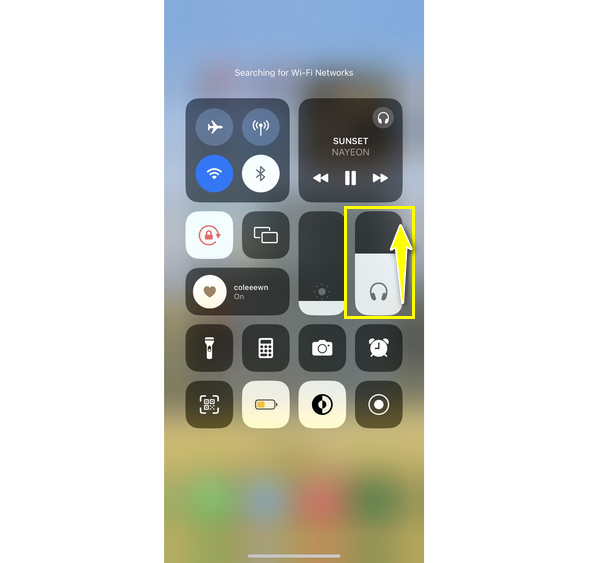
3. megoldás. Győződjön meg arról, hogy a mikrofon nincs némítva.
Ami a mikrofont illeti, ez egy másik apró dolog, amit nem szabad elfelejtenie, ha azt tapasztalja, hogy a FaceTime hangja nem működik, de a videó működik. Neked talán van elnémította magát véletlenül, ezért az a személy, akivel hívsz, nem hall. Érintse meg a FaceTime hívás „Némítás” gombját a némítás feloldásához.
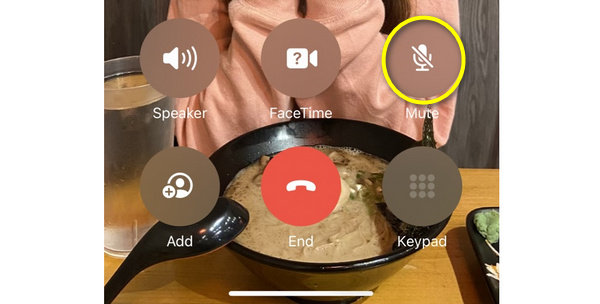
4. megoldás. Nézze meg, hogy valamelyik alkalmazás használja-e a mikrofont.
Miért nem hallanak az emberek a FaceTime-on? A probléma másik lehetséges oka, hogy egy másik alkalmazás használja a mikrofont, miközben FaceTime-hívást próbál kezdeményezni. Például a zenei alkalmazásokhoz és egyes üzenetküldési platformokhoz szükség van az iDevice mikrofonjára, így ha a FaceTime használata közben aktívak, előfordulhat, hogy Ön és a másik személy nem hall semmit. Ebben az esetben zárja be azt az alkalmazást, amely zavarja a FaceTime hangját.
5. megoldás. Indítsa újra a FaceTime alkalmazást.
A szoftverhibák hangproblémákat is okozhatnak. Ha ez az Ön esete, próbáljon kilépni a FaceTime alkalmazásból, majd nyissa meg újra, hogy kijavítsa a FaceTime hanghibáját. Ha azonban a probléma a megoldás elvégzése után is fennáll, folytassa a következő módszerrel.
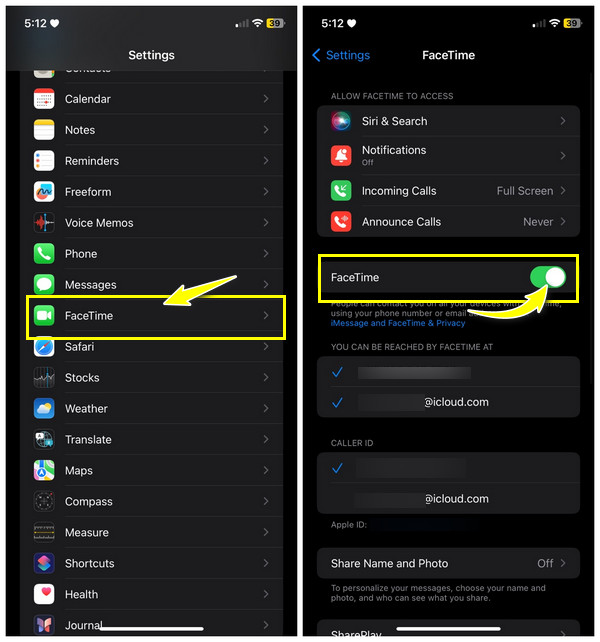
6. megoldás. Állítsa vissza a FaceTime beállításait.
Egy másik dolog, amit érdemes megpróbálni javítani, a FaceTime mikrofon nem működik, és visszaállítja az alkalmazás beállításait. Ehhez lépjen a Beállítások alkalmazásba iPhone-ján, majd keresse meg a FaceTime beállításait, és érintse meg a FaceTime kapcsológombját; ellenőrizze a műveletet, engedélyezze újra, és ellenőrizze, hogy működik-e a hang a FaceTime-on.
7. megoldás. Szerezze be a legújabb iOS-frissítést.
A legújabb operációs rendszer gyakran megoldja azokat a hibákat, amelyek az előző verziót érintik, és valószínűleg ez okozza a FaceTime hangproblémáját. Ezért keresse fel most a "Beállítások" alkalmazást, keresse meg az "Általános" alatti "Szoftverfrissítés" menüpontot, és nézze meg, van-e elérhető frissítés; ha van, érintse meg a „Frissítés most” gombot.
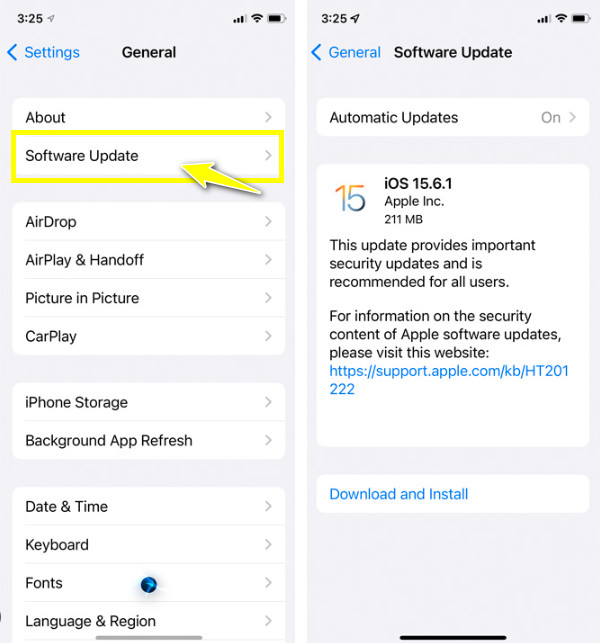
8. megoldás. Indítsa újra az iDevice-t.
A FaceTime alkalmazás újraindítása mellett az iDevice újraindítása is nagy segítség a FaceTime hanghibák kijavításában. A normál újraindítás segíthet az összes alkalmazásnak abban, hogy újrainduljon, így azonnal elindíthat egy FaceTime-hívást hanggal. Ehhez nyomja meg és tartsa lenyomva az Oldalsó/Felső gombot, és várjon egy kicsit, amíg a csúszka kijön.
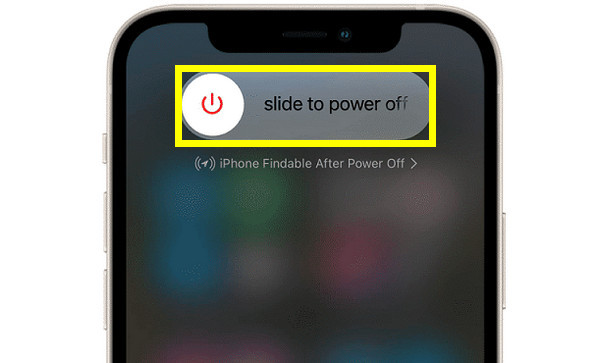
9. megoldás. Állítsa vissza az összes beállítást.
Mielőtt ezt megtenné, megfontolhatja a hálózati beállítások visszaállítását, de ha nem történik változás, próbálja meg visszaállítani az összes beállítást. Ez a megoldás visszaállítja a legtöbb beállítást az alapértelmezettre, így lehetséges a FaceTime hangjának nem hallható hangjának javítása. Tehát most lépjen a "Beállítások" elemre, majd lépjen az "Általános" elemre, és érintse meg az "iPhone átvitele vagy visszaállítása" elemet.
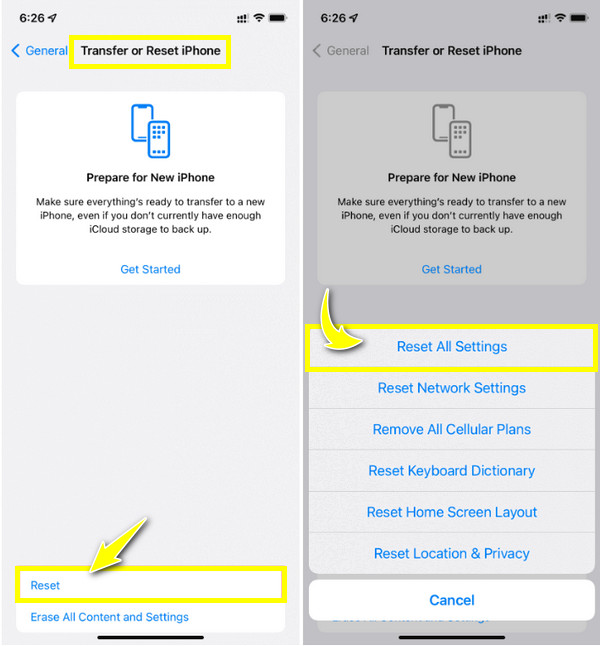
Bár ezzel a módszerrel adatvesztés nem következik be, jó tudni, hogy minden fontos adat biztonságban van, minden esetre. Ezért használd AnyRec PhoneMover biztonsági mentést készíthet minden adatáról, beleértve a zenét is, fényképeket, üzeneteket és névjegyeket gyorsan eljuttathatja számítógépére. Gyors átviteli sebességgel rendelkezik, így akár egy csomó fényképet szeretne átvinni, a betöltési idők nem jelentenek problémát ezzel a szoftverrel. Ezenkívül képes felismerni az összes felesleges duplikált fájlt, és egyszerre eltávolítani őket. Nézze meg, mire képes ez a szoftver, és élvezze az összes izgalmas funkciót, ha letölti most.

Az iOS-eszköz adatait, például üzeneteket, fényképeket stb., zökkenőmentesen vigye át biztonsági mentéshez.
Biztonsági másolatot készíthet a teljes névjegyzékről az iCloud és az iTunes segítsége nélkül.
Keresse meg az összes duplikált fotót, amely felszabadíthatja az iDevice tárhelyét.
A biztonsági mentés után kezelheti fájljait, szerkesztheti, törölheti, lejátszhatja stb.
Biztonságos letöltés
10. megoldás. Forduljon az Apple ügyfélszolgálatához.
Ha elérte ezt a megoldást, az azt jelenti, hogy a FaceTime hangjában semmi sem változik. A legjobb, ha felkeresi a legközelebbi Apple Store-t, vagy felveszi a kapcsolatot az Apple ügyfélszolgálatával további szervizelésért. Speciális útmutatást nyújthatnak, és akár ilyen megoldást is végrehajthatnak az Ön készülékén, ha a FaceTime hang nem működik.
FAQs
-
Miért nem működik az iPhone mikrofonom FaceTime hívások közben?
Gyakori ok, hogy a mikrofon nincs engedélyezve a FaceTime-hívásokhoz; az ellenőrzéshez nyissa meg a Beállításokat, majd lépjen a Telefon mikrofonba menüpontra, és ellenőrizze, hogy a kapcsoló engedélyezve van-e a FaceTime mellett. Más eszközöket is le kell választania, és ellenőriznie kell, hogy nincs-e blokkolva a mikrofonja.
-
Hogyan cserélhetem ki a mikrofont a FaceTime-on, ha azt tapasztalom, hogy „A FaceTime mikrofon nem működik”?
Amikor a hívás elindul, csúsztassa ujját lefelé vagy felfelé a Vezérlőközpont eléréséhez. Koppintson a Mikrofon mód gombra, majd válassza a Széles spektrum lehetőséget.
-
Miért nem sikerül a FaceTime audiohívásokat végrehajtani?
A FaceTime-hívás sikertelenségének számos oka lehet. Az egyik oka, hogy az alkalmazás nem érhető el az Ön országában, instabil a kapcsolat, vagy az alkalmazás le van tiltva az iPhone-on.
-
Miért hallok egy másik személyt FaceTime-hívás közben, de ők nem hallanak engem?
Ez azt jelenti, hogy a mikrofont elzárta valami, például képernyővédő vagy tok, így amikor beszélni próbál, a másik fél nem hallja Önt. Ellenkező esetben az iPhone készülék mikrofonja problémákba ütközik.
-
Beállíthatom a FaceTime hangját?
Igen. A FaceTime hangbeállításokat biztosít, ahol módosíthatja a hangerőt, akár el is némíthatja a hívást, ha akarja, majd módosíthatja a mikrofon beállításait, hogy kiszűrje a felesleges hangokat.
Következtetés
Ha minden jól megy, és a FaceTime hanghibák javítására említett megoldások egyike sem működik, most már FaceTime-hívás közben is élvezheti a kommunikációt. Tegyük fel, hogy a probléma nem szűnik meg, ajánlatos szakember segítségét kérni, például az Apple támogatását vagy az Apple Store-t. Ezenkívül, ha visszaállítja az összes beállítást iPhone-ján a hangprobléma megoldása érdekében, ne felejtsen el biztonsági másolatot készíteni az adatokról AnyRec PhoneMover. A szoftver segítségével könnyedén átvihet minden lényeges adatot a számítógépére, és utána élvezheti az összes felügyeleti eszközt. Próbálja ki most!
Biztonságos letöltés
